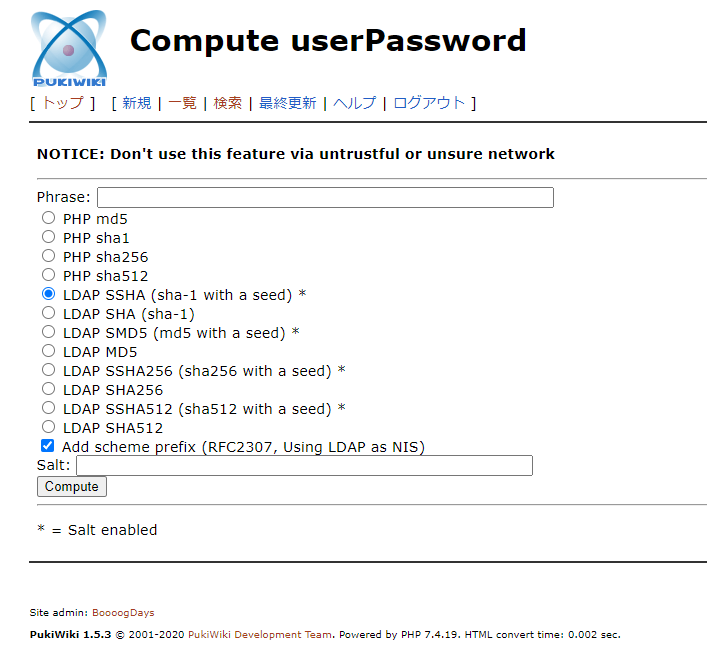まず最初にやっておくべき事は 管理者のパスワードを設定します。
パスワードはpukiwikiのプラグインで作成できます。
pukiwikiURL/?plugin=md5
開いたページのイメージは 上図のような感じです。 ページの上部に”Don’t use this feature via untrustful or unsure network”とのメッセージが表示されています。 グーグル翻訳だと ”信頼できないまたは不確かなネットワークを介してこの機能を使用しないでください。”と 言う事らしいです。私がインストールしたwikiは 家庭内ネットワークの中にあって 更に httpsで暗号化されていますから、構わずに このページで作成したパスワードを使用します。
デフォルトで”LDAP SSHA”が選択されているので このままパスワードを作成します。上のPhrase:の入力窓にパスワードを入力して 下のSalt:の入力窓に適当にランダムな文字を入れると 多分より強力なパスワードになります。後は Computeをポチっとなっと。
出力された文字列を pukiwiki.ini.phpに設定します。下のパスワード文字列は でたらめなサンプルです。
/////////////////////////////////////////////////
// Admin password for this Wikisite
// Default: always fail
$adminpass = '{SSHA}UAamZE2/n55zdO_f49eJlIZ+jd8=';
以上で管理者のパスワードの設定は完了です。 できたら ついでに編集者用のパスワードも設定しておくと 後で便利です。編集者用の設定は 別のページで説明します。
注意:Pukiwikiを リードオンリーモードやセーフモードにしてしまうと このパスワード生成機能は使えなくなります。 最初に管理者のパスワードを設定してから リードオンリーモードやセーフモードを有効にしましょう。